Services 👻
Un service est un type de programme qui fonctionne en arrière-plan sans que l'utilisateur n'ait à interagir avec lui. Le service est conçu pour être invisible et pour exécuter des tâches automatiquement, souvent dès le démarrage du système, et parfois même avant que l'utilisateur se connecte.
Un service continue à fonctionner même si aucune fenêtre n'est ouverte. Par exemple, les services réseau, le spouleur d'impression ou le service des tâches planifiées (cron) pour n'en nommer que quelques-uns. Ces programmes sont généralement essentiels au bon fonctionnement de l'ordinateur, mais ne nécessitent aucune interaction.
J'aime bien faire l'analogie entre les services et certains réflexes humains. Vous n'avez pas besoin de réfléchir pour respirer, votre corps s'assure que ce « service » fonctionne constamment. Il en va de même pour votre battement cardiaque. C'est ainsi que fonctionnent également les services sous Linux. Vous n'avez rien à faire, rien à réfléchir, il s'exécuteront automatiquement.
Le lien entre les services et les processus
Dans la section précédente, nous avons abordé les processus et leur fonctionnement. En outre, nous avons mentionné que tout ce qui s'exécutait sur le pc est systématiquement exécuté dans un processus.Les services n'échappent à cette règle non plus, après tout, ce sont des programmes également. Un service peut donc, lui aussi, être arrêté via une « fin de tâche ». Cela est peu recommandable, mais peut être fait dans certaines circonstances.
Systemd
Systemd est un logiciel utilisé dans de nombreux systèmes Linux pour gérer le démarrage et la gestion des services sur l'ordinateur
Rôle & fonctionnement
Avec l'arrivée de systemd, lorsqu'on démarrait un ordinateur avec Linux, les services étaient démarrés les uns après les autres. Systemd est en mesure de démarrer certains services en parallèle plutôt qu'un par un. Cela améliore grandemment la vitesse du démarrage.
Avec systemd, les services sont représentés par des fichiers appelés unités (unit files). Ces fichiers définissent comment un service doit se comporter, comment il doit être démarré, arrêté ou redémarré, ainsi que ses dépendances. Selon leur priorité et leurs fonctions, les fichiers de service peuvent se retrouver à l'un ou l'autre de ces emplacements:
-
/etc/systemd/system/ -
/lib/systemd/system/
Exemple de fichier de service:
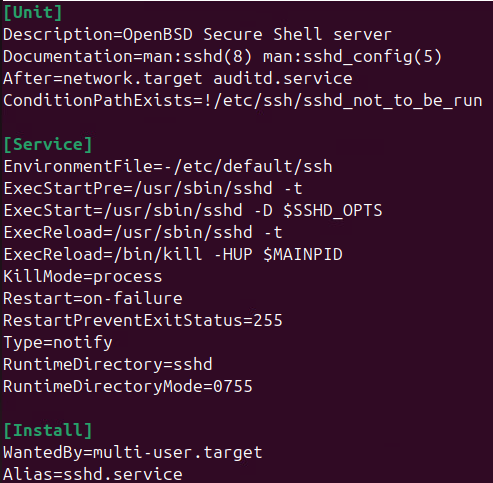
Obtenir la liste des services
En matière de service sous Ubuntu, nous utiliserons régulièrement la commande systemctl ( Prononcé « système contrôle » ) pour effectuer diverses actions. La première de ces actions à connaître est évidemment d'obtenir la liste des services sur l'ordinateur.
Pour obtenir la liste entière des services disponibles sur votre machine ubuntu, vous pouvez utiliser la commande suivante:
sudo systemctl --type=service --all
Résultat:

Descriptif des colonnes que retourne la commande:
- UNIT: C'est le nom du service, tout simplement.
- LOAD: Indique si le service est chargé en mémoire ou non (loaded ou not-found)
- ACTIVE: Indique si le service est en fonction ou non (active ou inactive)
- SUB: Donne des détails quant à l'état actif (running, Exited ou Dead)
- DESCRIPTION: Il s'agit d'un bref descriptif du service concerné.
Filtrer la liste des services
Filtrer la liste des services en fonction d'un état
Recherche les services qui sont en cours d'exécution:
sudo systemctl --type=service --state=running
Résultat:

Filtre supplémentaire avec grep
Vous pouvez évidemment utiliser la commande grep pour filtrer en fonction de n'importe quel élément. Par exemple, si vous désirez retrouver le service SSH parmi la liste, vous pourriez utiliser la commande suivante:
sudo systemctl --type=service --all | grep ssh.service
Administrer les services
Il est assez fréquent de devoir démarrer, redémarrer ou arrêter des services. Il est également possible que nous ayons besoin de modifier le comportement d'un service au démarrage de l'ordinateur. C'est ce que nous allons aborder dans les sections ci-dessous.
Démarrer un service
Pour démarrer un service qui a été arrêté ou qui n'a pas démarré, on utilisera l'argument start avec la commande systemctl.
Par exemple:
sudo systemctl start exemple.service
Arrêter un service
De la même manière qu'avec le démarrage d'un service, on utilisera l'argument stop pour arrêter un service avec la commande systemctl.
Par exemple:
sudo systemctl stop exemple.service
Redémarrer un service
Pour qu'un service en cours d'exécution s'arrête et démarre à nouveau, nous utiliserons l'argument restart avec la commande systemctl.
Par exemple:
sudo systemctl restart exemple.service
Obtenir le status d'un service
Comme les services sont généralement des exécutables qui n'offrent pas d'interaction avec l'utilisateur, il est difficile d'en connaître l'état. Est-ce que le service a bien démarré tel que prévu ? Comment savoir ? Il est possible de connaître le status d'un service en entrant la commande suivante:
sudo systemctl status exemple.service
Activer ou désactiver le démarrage automatique
Les services peuvent démarrer automatiquement lors du démarrage de l'ordinateur. Au contraire, on peut aussi vouloir qu'un service cesse de démarrer automatiquement. Pour réaliser ces deux actions on utilisera l'argument enable ou disable en fonction de l'option désirée.
Par exemple, pour autoriser un service à démarrer automatiquement:
sudo systemctl enable exemple.service
Pour empêcher un service de démarrer automatiquement:
sudo systemctl disable exemple.service